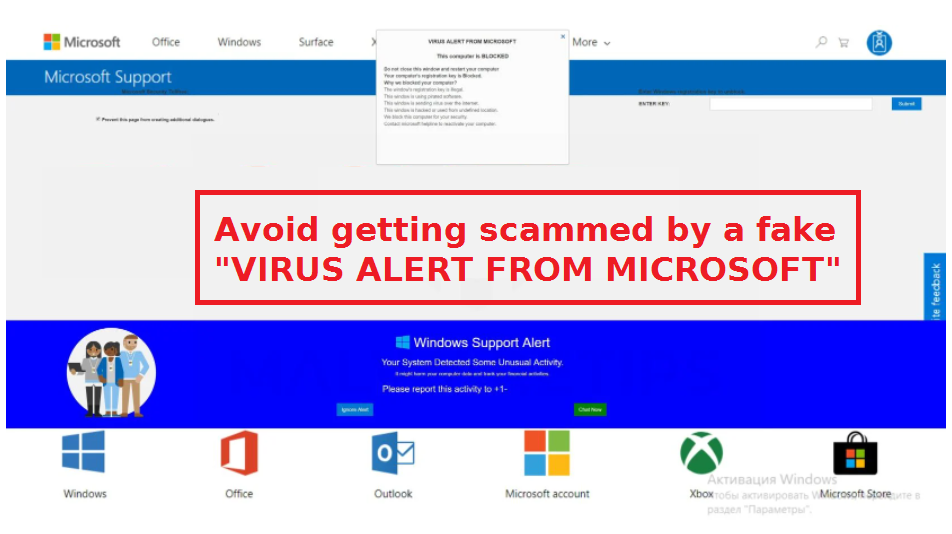Avoid getting scammed by a fake “VIRUS ALERT FRA MICROSOFT”
VIRUS ALERT FRA MICROSOFT er en falsk virusadvarsel, der fejlagtigt hævder, at din computer er inficeret med en virus og er blevet blokeret. Angiveligt er computeren blevet blokeret, fordi din registreringsnøgle er ulovlig. Advarslen hævder også, at du bruger piratkopieret software, din computer sender en virus over internettet og er enten blevet hacket eller brugt fra uidentificerede steder. Microsoft har angiveligt blokeret din computer for din sikkerhed.
For brugere, der i det mindste er lidt teknisk kyndige, vil påstandene fra denne fidus og teknisk support-svindel generelt straks virke som komplet vrøvl. Men brugere, der ikke er bekendt med disse svindel, eller hvordan computere / vira fungerer, virusadvarslingerne kan være overbevisende nok. Pointen med teknisk support-svindel er at narre brugerne til at kalde falsk teknisk support. Disse advarsler viser telefonnumre til formodet Microsoft-teknisk support, og hvis brugerne skulle ringe, ville de være forbundet med professionelle svindlere. Disse svindlere ville forklare det sammensatte problem og derefter anmode om fjernadgang til computeren for at “rette” det. Hvis brugerne giver dem fjernadgang, vil svindlerne derefter foregive at rette computeren, mens de potentielt stjæler oplysninger / filer. De kan også indstille en adgangskode. Når de er færdige med at foregive, vil svindlerne bede om mindst et par hundrede dollars for de tjenester, du angiveligt har modtaget. Hvis du nægter at betale, giver svindlerne dig muligvis ikke adgangskoden, hvis de indstiller en, hvilket i det væsentlige låser dig ude af din egen enhed.
Det siger sig selv, at denne VIRUS ALERT FRA MICROSOFT, samt alle andre virusadvarsler, der vises i din browser, er intet andet end svindel. Årsagen til, at det er så indlysende, er, at en browser ikke kan registrere en malwareinfektion på computeren. Stol kun på et pålideligt antivirusprogram til korrekt at informere dig om malware på din computer. Desuden er påstanden om, at Microsoft blokerer computere, fordi de er inficeret med malware, komplet vrøvl. Microsoft hverken holder styr på eller bekymrer sig om inficerede computere. Og endelig vil legitime advarsler aldrig indeholde telefonnumre til teknisk support eller kundesupport. Virksomheder som Microsoft foretager ikke uopfordret kontakt med deres brugere, så alle advarsler med telefonnumre vil være svindel.
Hvorfor får du vist svindel med teknisk support?
I de fleste tilfælde, brugere omdirigeres til teknisk support-svindel, når de gennemser visse højrisikowebsteder. Der er mange websteder, der er vært for tvivlsomme annoncer, og hvis du klikker på noget, når du gennemser dem, kan det udløse en omdirigering til fiduswebsteder. De omdirigeringer kan let forhindres enten ved ikke at besøge farlige websteder eller ved hjælp af en adblocker. Især er det især vigtigt at have et adblocker-program aktiveret, når du gennemser websteder, der har pornografisk eller piratkopieret indhold, fordi de ofte udløser tvivlsomme omdirigeringer.
I sjældnere tilfælde, en adware-infektion kan være den ting, der udløser omdirigeringer. Adware er en temmelig mindre infektion, der for det meste fokuserer på at udsætte brugerne for reklameindhold. Det kan installere via freeware bundling metode, som i det væsentlige gør det muligt at installere uden udtrykkelig tilladelse fra brugerne. Adware, browser hijackers, potentielt uønskede programmer, og lignende infektioner er knyttet til gratis software som ekstra tilbud, som har tilladelse til at installere sammen med automatisk. Tilbuddene er teknisk valgfrie, men de skal fravælges manuelt for at forhindre deres installation. Men tilbuddene er skjulte, hvilket forhindrer brugerne i at fravælge dem.
For korrekt installation af fri software skal du vælge Avancerede (Brugerdefinerede) indstillinger under installationen. Installationsvinduet anbefaler at bruge standardindstillinger, men hvis du vælger det, får alle tilføjede tilbud lov til at installere automatisk. Avancerede indstillinger vil på den anden side gøre alle tilbud synlige, og du vil være i stand til at fravælge dem alle. Alt hvad du skal gøre er at fjerne markeringen i afkrydsningsfelterne for disse tilbud. Vi anbefaler altid at fravælge alle tilbud, selvom de virker nyttige ved første øjekast, for ellers vil du fylde din computer med skrammel, der kan være svært at slippe af med senere.
VIRUS ALERT FRA MICROSOFT fjernelse
For at undgå at blive omdirigeret til teknisk support-svindel, installer et adblocker-program. Det blokerer påtrængende omdirigeringer og annoncer, når du gennemser højrisikowebsteder. Vi anbefaler også, at du scanner din computer med antivirussoftware, hvis en adware-infektion er til stede. Hvis det er adware, kun at slippe af med det ville fjerne VIRUS ALERT FRA MICROSOFT fidus fra din skærm.
Offers
Download værktøj til fjernelse afto scan for Avoid getting scammed by a fakeUse our recommended removal tool to scan for Avoid getting scammed by a fake. Trial version of provides detection of computer threats like Avoid getting scammed by a fake and assists in its removal for FREE. You can delete detected registry entries, files and processes yourself or purchase a full version.
More information about SpyWarrior and Uninstall Instructions. Please review SpyWarrior EULA and Privacy Policy. SpyWarrior scanner is free. If it detects a malware, purchase its full version to remove it.

WiperSoft revision detaljer WiperSoft er et sikkerhedsværktøj, der giver real-time sikkerhed fra potentielle trusler. I dag, mange brugernes stræbe imod download gratis software fra internettet, m ...
Download|mere


Er MacKeeper en virus?MacKeeper er hverken en virus eller et fupnummer. Mens der er forskellige meninger om program på internettet, en masse af de folk, der så notorisk hader programmet aldrig har b ...
Download|mere


Mens skaberne af MalwareBytes anti-malware ikke har været i denne branche i lang tid, gør de for det med deres entusiastiske tilgang. Statistik fra sådanne websites som CNET viser, at denne sikkerh ...
Download|mere
Quick Menu
trin 1. Afinstallere Avoid getting scammed by a fake og relaterede programmer.
Fjerne Avoid getting scammed by a fake fra Windows 8
Højreklik på baggrunden af Metro-skærmen, og vælg Alle programmer. Klik på Kontrolpanel i programmenuen og derefter Fjern et program. Find det du ønsker at slette, højreklik på det, og vælg Fjern.


Fjerne Avoid getting scammed by a fake fra Windows 7
Klik Start → Control Panel → Programs and Features → Uninstall a program.


Fjernelse Avoid getting scammed by a fake fra Windows XP:
Klik Start → Settings → Control Panel. Find og klik på → Add or Remove Programs.


Fjerne Avoid getting scammed by a fake fra Mac OS X
Klik på Go-knappen øverst til venstre på skærmen og vælg programmer. Vælg programmappe og kigge efter Avoid getting scammed by a fake eller andre mistænkelige software. Nu skal du højreklikke på hver af disse poster, og vælg Flyt til Papirkurv, og derefter højre klik på symbolet for papirkurven og vælg Tøm papirkurv.


trin 2. Slette Avoid getting scammed by a fake fra din browsere
Opsige de uønskede udvidelser fra Internet Explorer
- Åbn IE, tryk samtidigt på Alt+T, og klik på Administrer tilføjelsesprogrammer.


- Vælg Værktøjslinjer og udvidelser (lokaliseret i menuen til venstre).


- Deaktiver den uønskede udvidelse, og vælg så Søgemaskiner. Tilføj en ny, og fjern den uønskede søgeudbyder. Klik på Luk.Tryk igen på Alt+T, og vælg Internetindstillinger. Klik på fanen Generelt, ændr/slet URL'en for startsiden, og klik på OK.
Ændre Internet Explorer hjemmeside, hvis det blev ændret af virus:
- Tryk igen på Alt+T, og vælg Internetindstillinger.


- Klik på fanen Generelt, ændr/slet URL'en for startsiden, og klik på OK.


Nulstille din browser
- Tryk Alt+T. Klik Internetindstillinger.


- Klik på fanen Avanceret. Klik på Nulstil.


- Afkryds feltet.


- Klik på Nulstil og klik derefter på Afslut.


- Hvis du ikke kan nulstille din browsere, ansætte en velrenommeret anti-malware og scan hele computeren med det.
Slette Avoid getting scammed by a fake fra Google Chrome
- Tryk på Alt+F igen, klik på Funktioner og vælg Funktioner.


- Vælg udvidelser.


- Lokaliser det uønskede plug-in, klik på papirkurven og vælg Fjern.


- Hvis du er usikker på hvilke filtypenavne der skal fjerne, kan du deaktivere dem midlertidigt.


Nulstil Google Chrome hjemmeside og standard søgemaskine, hvis det var flykaprer af virus
- Åbn Chrome, tryk Alt+F, og klik på Indstillinger.


- Gå til Ved start, markér Åbn en bestemt side eller en række sider og klik på Vælg sider.


- Find URL'en til den uønskede søgemaskine, ændr/slet den og klik på OK.


- Klik på knappen Administrér søgemaskiner under Søg. Vælg (eller tilføj og vælg) en ny søgemaskine, og klik på Gør til standard. Find URL'en for den søgemaskine du ønsker at fjerne, og klik X. Klik herefter Udført.




Nulstille din browser
- Hvis browseren fortsat ikke virker den måde, du foretrækker, kan du nulstille dens indstillinger.
- Tryk Alt+F. Vælg Indstillinger.


- Tryk på Reset-knappen i slutningen af siden.


- Tryk på Reset-knappen en gang mere i bekræftelsesboks.


- Hvis du ikke kan nulstille indstillingerne, købe et legitimt anti-malware og scanne din PC.
Fjerne Avoid getting scammed by a fake fra Mozilla Firefox
- Tryk på Ctrl+Shift+A for at åbne Tilføjelser i et nyt faneblad.


- Klik på Udvidelser, find det uønskede plug-in, og klik på Fjern eller deaktiver.


Ændre Mozilla Firefox hjemmeside, hvis det blev ændret af virus:
- Åbn Firefox, klik på Alt+T, og vælg Indstillinger.


- Klik på fanen Generelt, ændr/slet URL'en for startsiden, og klik på OK. Gå til Firefox-søgefeltet, øverst i højre hjørne. Klik på ikonet søgeudbyder, og vælg Administrer søgemaskiner. Fjern den uønskede søgemaskine, og vælg/tilføj en ny.


- Tryk på OK for at gemme ændringerne.
Nulstille din browser
- Tryk Alt+H.


- Klik på Information om fejlfinding.


- Klik på Nulstil Firefox ->Nulstil Firefox.


- Klik på Afslut.


- Hvis du er i stand til at nulstille Mozilla Firefox, scan hele computeren med en troværdig anti-malware.
Fjerne Avoid getting scammed by a fake fra Safari (Mac OS X)
- Få adgang til menuen.
- Vælge indstillinger.


- Gå til fanen udvidelser.


- Tryk på knappen Fjern ved siden af den uønskede Avoid getting scammed by a fake og slippe af med alle de andre ukendte poster samt. Hvis du er i tvivl om forlængelsen er pålidelig eller ej, blot fjerne markeringen i afkrydsningsfeltet Aktiver for at deaktivere det midlertidigt.
- Genstart Safari.
Nulstille din browser
- Tryk på menu-ikonet og vælge Nulstil Safari.


- Vælg de indstillinger, som du ønsker at nulstille (ofte dem alle er forvalgt) og tryk på Reset.


- Hvis du ikke kan nulstille browseren, scanne din hele PC med en autentisk malware afsked programmel.
Site Disclaimer
2-remove-virus.com is not sponsored, owned, affiliated, or linked to malware developers or distributors that are referenced in this article. The article does not promote or endorse any type of malware. We aim at providing useful information that will help computer users to detect and eliminate the unwanted malicious programs from their computers. This can be done manually by following the instructions presented in the article or automatically by implementing the suggested anti-malware tools.
The article is only meant to be used for educational purposes. If you follow the instructions given in the article, you agree to be contracted by the disclaimer. We do not guarantee that the artcile will present you with a solution that removes the malign threats completely. Malware changes constantly, which is why, in some cases, it may be difficult to clean the computer fully by using only the manual removal instructions.